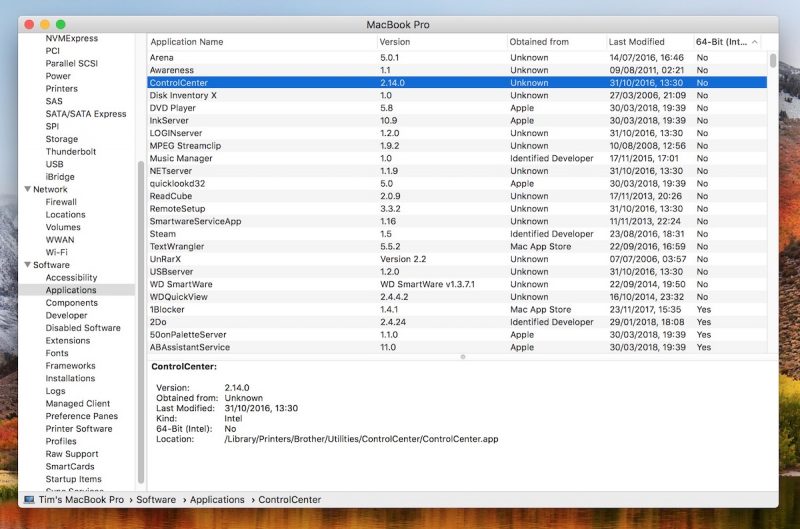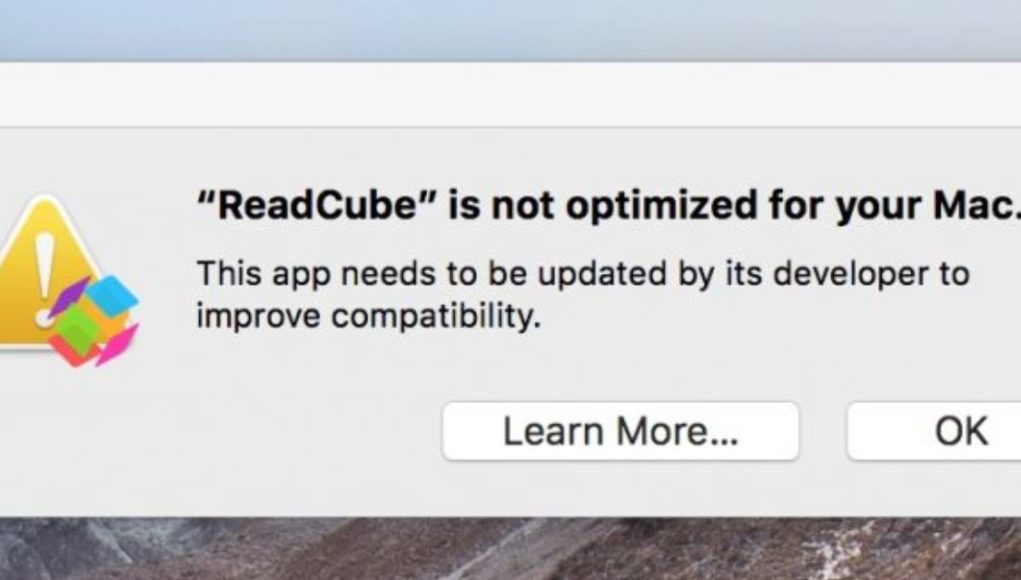Společnost Apple začala proces vyřazování 32bitových aplikací na počítačích Mac, což je důvod, proč se mnoho uživatelů, kteří přešli na macOS 10.13.4 nebo novější, při prvním spuštění některých starších aplikací, setkalo s následující varovnou zprávou.
V tomto článku vám ukážeme, jak rychle zjistíte, které aplikace nainstalované na vašem počítači Mac jsou 64bitové a které 32bitové. Pokud nepoužíváte aplikace, které spadají do poslední možnosti, můžete je bezpečně odinstalovat. Pokud však tyto aplikace používáte často, zkuste kontaktovat vývojáře, abyste zjistili, zda se na 64bitové verzi pracuje. Pokud tomu tak není, zkuste najít jinou podobnou aplikaci dříve, než její podpora skončí.
Jak poznat 32bitové aplikace na počítači Mac
- Na panelu nabídek na pracovní ploše Mac klikněte na symbol Apple.

- Klikněte na položku O tomto počítači Mac.
- V podokně Přehled macOS, které se zobrazí, klepněte na tlačítko Systémové hlášení.
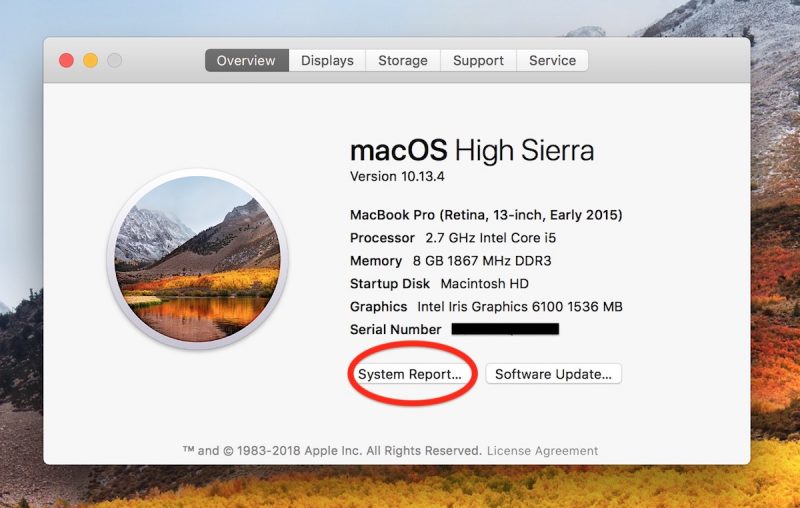
- V informačním okně, které se objeví, přejděte dolů na levý sloupec a klepněte na položku Aplikace v seznamu Software a počkejte chvíli, až Mac vytvoří seznam nainstalovaných aplikací.
- Když se objeví seznam aplikací, klikněte na štítek 64bitové (Intel) a přejděte do horní části sloupce.
- Pomocí středového bodu rozbalte zobrazitelný seznam aplikací.
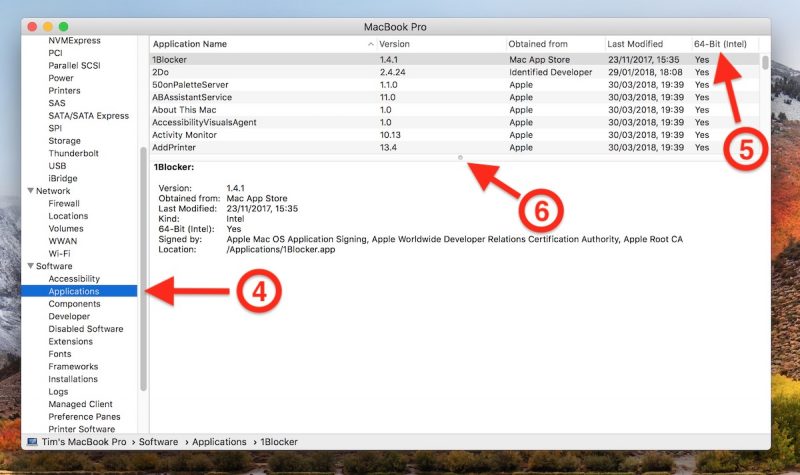
Všechny aplikace v seznamu, kde je uvedeno „Ano“ v sloupci 64bitová, je v pořádku, ale ty aplikace, kde je uvedeno „Ne“, znamená, že jsou 32bitové a přestanou pracovat v budoucí verzi macOS.